Slik roter du din første generasjon HTC One
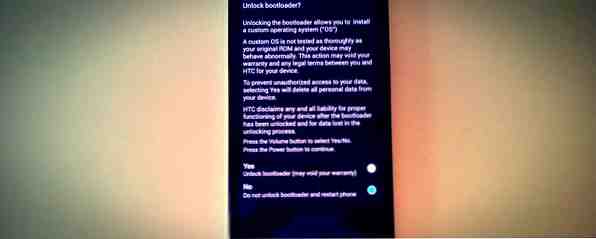
Trenger du å låse opp HTC One for å installere en root-nivåapp eller en tilpasset ROM? Uvanlig er det ingen spesielle verktøy som gjør det mulig - i stedet må du bruke HTCs godkjente rotasjonsmetode.
Hvorfor låse opp en HTC One?
Du kan være fornøyd med å bruke din HTC One som beregnet av produsenten; Alternativt kan du kreve tjenester av en backup-app som tidligere vurdert Titanium. Slik fullfører du en full sikkerhetskopiering av Android-telefonen din [1.6+] Slik fullfører du en full sikkerhetskopiering av Android-telefonen din [1.6+] Jeg har brukt Titanium Sikkerhetskopi helt siden jeg fikk min første Android-enhet. Jeg elsker backup-applikasjoner (for PC og annet), og Titanium er så godt som det blir. I denne korte introduksjonen vil jeg gjerne ... Les mer, eller trenger å administrere systemets strømstyring mer effektivt ved å bruke noe som Grønn Grønn: Halt Operasjonen av Apps som kjører i bakgrunnen [Android 3.1+] Grønn: Stopp Operasjonen av Apps Running I bakgrunnen [Android 3.1+] Les mer, eller vil du kunne blinke nye ROM Hva er de beste tilpassede Android-ROMene? Hva er de beste tilpassede Android-ROMene? Øyeblikket du skjønner du kan blinke din Android-telefon med en ny ROM er en avgjørende. Plutselig er du fri: Uendelige tilpasningsalternativer, ikke flere leverandører bloatware, og best av alt, du har ikke ... Les mer .
Det er mange andre gode grunner til å rote en Android-enhet, og HTC One er ikke annerledes. Å få ekstra liv fra denne enestående telefonen etter at den har blitt sendt til historien, krever at du vet hvordan du skal rotere den, så det er en god ide at du blir kjent med prosessen raskere snarere enn senere. Tross alt er det mange bruksområder for en gammel Android-telefon. 5 Alternative bruksområder for en gammel og utdatert Android-telefon 5 Alternative bruksområder for en gammel og utdatert Android-telefon Hvis noen skulle lage en Toy Story-hyllest basert på smarttelefoner, ville være en deprimerende historie. Smarttelefoner kjøpes, elskes og kasseres - ofte innen to eller tre år. Mens disse ... Les mer !

Vil du låse opp? Spør HTC!
HTC har en lang historie med å produsere hackbare telefoner. I 2000-tallet ble deres Windows Mobile-telefoner regelmessig låses opp og blinket med alternative ROM-er (som med Android, virket homebrew-ROMene alltid mer effektive enn de bloatware-fylte carrier-tilbudene).
Denne erfaringen har kanskje gitt den taiwanske smarttelefonprodusenten en fordel over noen av sine konkurrenter når det gjelder rooting. I stedet for å forsøke å stoppe det, har de valgt å ta over fenomenet og tilbudt sitt eget roteverktøy.
Før du fortsetter, må du sørge for at telefonen er fulladet, og sikkerhetskopier eller synkroniser alle dataene du har lagret på enheten, da opplåsingsprosessen slettes av telefonen. I tillegg må du kontrollere at nettverket ditt ikke har begrenset opplåsingen, da dette er rapportert i enkelte områder.

For å få tillatelse til å rote enheten, må du først gå til www.HTCDev.com og registrere. Når dette er ferdig, gå til www.htcdev.com/bootloader og se etter menyen på høyre side, merket Velg din enhet. Herfra velger du Alle andre støttede modeller.
Hvis du er bekymret for effektene av å låse opp telefonen din og få tilgang til roten, kan du lese Lås opp opplastingssiden for å få en fullstendig ide om konsekvensene av denne handlingen.
Når modellen er valgt, klikker du Begynn opplås Bootloader. På neste skjermbilde bekrefter du at du vil fortsette (pass på å lese denne delen!) Og klikk Ja. Godta de juridiske vilkårene, merk av for hver boks og deretter Fortsett å låse opp instruksjoner.
Lås opp HTC One's Bootloader
Før du fortsetter, sørg for at du har installert Google Android SDK - hodet til SDK-siden for å laste ned og installere. Du trenger også det nyeste Java Runtime Environment og HTC Sync for Windows, tilgjengelig fra HTC (dette er nødvendig for å sikre at de riktige Windows-driverne er installert for telefonen din).
HTC Dev-nettsiden gir deg trinnene du må ta for å sette HTC One i hurtigbåtmodus. På noen enheter kan dette være vanskelig; Heldigvis er HTC One enkelt å sette i Fastboot. Hvis du får problemer, må du starte telefonen på nytt, åpne Innstillinger> Strøm og deaktiver Rask oppstart. Du kan deretter fortsette med trinnene nedenfor.

Du bør da laste ned riktig Fastbot-binær for operativsystemet ditt (Linux, OS X og Windows er alle tilgjengelige). Når dette er gjort, vil du være klar til å begynne å låse opp telefonen.
Begynn med å slå av telefonen din. Når den er slått av, holder du Volum ned og trykker på Strøm, deprimerer begge for å starte i Bootloader-modus. Herfra bruker du volumknappene til å bla gjennom listen, velger Fastboot - trykk på strømknappen for å bekrefte. Med din HTC One i Fastboot-modus, koble telefonen til PCen via USB.

Følgende trinn stole på at Android SDK og Java er installert. Men hvis du bruker Windows 8, kan dette ikke gjøre noen forskjell. For å unngå problemer, anbefaler jeg at du bruker CarePackage.zip fil fra XDA Developers, som inneholder filene du trenger. Etter nedlasting, trekk ut til c: \ Android.
Deretter åpner du kommandolinjen, bytter til Android-katalogen din (cd \ Android) og med telefonen i Fastboot-modus og koblet til datamaskinen din, skriv inn:
fastboot oem get_identifier_token
En lang streng tekst vil bli vist. I webleseren din åpner du HTCDev-siden og går fremover gjennom veiviserstiltrinnene til side 4, der du finner et felt for å lime inn tekststrengen. I kommandolinjen høyreklikker du og velger merke. Deretter bruker du musen til å velge strengen, inkludert <<<

HTCDev-nettsiden vil da sende en e-post til adressen du registrerte kontoen din med. Når dette kommer, lagrer du .bin vedlegget i mappen c: \ Android og går tilbake til kommandolinjen, skriver du inn:
fastboot flash unlocktoken Unlock_token.bin
Skjermen på telefonen endres da, og viser en advarsel som forklarer at dataene dine blir slettet. Bruk volumknappen til å velge OK, trykk på Strøm for å bekrefte, og HTC One vil starte på nytt, låses opp og tørkes som om du har en helt ny telefon.
Velge og installere en ny gjenoppretting
To gjenopprettingsverktøy er tilgjengelige for deg å installere på din HTC One, som alle er designet for å gjøre blinkende ROM og sideloading apps enkle: ClockworkMod Recovery og TWRP (Team Win Recovery Project).
For å installere en gjenoppretting, last ned den valgte filen til PCen din, og lagre den i mappen c: \ Android. Bytt telefonen til Fastboot-modus som beskrevet ovenfor, og koble til USB igjen.
Åpne kommandolinjen og skriv inn:
hurtigbase slettebufferen
fastboot flash recovery recovery.img
(Du må erstatte recovery.img med filnavnet til det aktuelle verktøyet for gjenoppretting.)
Hvis du ikke får svar, skriv inn fastboot-enheter - Hvis din HTC One er oppdaget, vil den bli oppført.

Merk at hvis du bruker Windows 8, må du bruke det avanserte omstartalternativet. Hvordan kan jeg installere maskinvare med uegnede drivere i Windows 8? Hvordan kan jeg installere maskinvare med uegnede drivere i Windows 8? For å beskytte den gjennomsnittlige brukeren krever Windows 8 at alle maskinvaredrivere har en digital signatur før du kan installere dem, noe som gjør det vanskeligere å installere skadelige drivere. Les mer for å starte datamaskinen din med tillatelse til å kjøre usignerte drivere, ellers vil installasjonen ikke gjelde.
Din HTC One er ulåst: Hva er neste?
Det er et par valg nå. Du kan gå videre og laste ned en ny ROM, ved hjelp av CWM eller TWRP utvinning for å blinke den. Alternativt kan du installere en superbruker-app for å kontrollere rotenettigheter, installere Titanium Backup og sikkerhetskopiere telefonen før du fortsetter med en ny ROM. Bare å fortsette å bruke standardprogrammer på root-nivå er også bra.
Hvilken superbrukerapp du installerer avhenger av hvilken versjon av Android du for øyeblikket har installert.
For Android 4.2, bruk telefonen til å bla til AndroidSU og finn ARM-enheter seksjon. Last ned en av Superuser-3.1.3-arm-signed.zip eller Superuser-3.2-RC3-arm-signed.zip til telefonens Nedlastinger mappe og starte opp i hurtigstart modus.

Det er enkelt å installere oppdateringer i Fastboot-modus. Å velge Gjenoppretting> Installer fra ZIP og bla til den nedlastede filen, velg den og bekreft. Når oppdateringen er brukt, start telefonen på nytt fra menyen.
Android 4.3-enheter krever en annen app. Jeg fant at UPDATE-SuperSU-v1.65.zip - tilgjengelig i nedlastingen levert av HTCOneroot.com - gjorde jobben greit. Bruk trinnene ovenfor for å installere ZIP-filen.
Du kan bekrefte at telefonen har blitt vellykket rotfestet ved å installere Titanium Backup, eller kanskje en root-kontrollapp.
Enkel rooting, men kan ta tid under Windows 8
Ingen Android-telefon eller nettbrett er lett å rote, men HTC har i det minste gjort denne prosedyren mer grei enn noen annen jeg har kommet over.

Litt mer komplisert er problemet med å få en Windows 8-enhet til å godta en tilkobling til HTC One i Fastboot-modus. Hele usignerte drivere problemet er en stor irritasjon når låse opp enheter, men i det minste er det noe som kan deaktiveres, om enn midlertidig. Nok en god grunn til å være på Windows 7.
Du bør også ta vare på om du bruker en senere versjon av Android. Roter en HTC One som kjører Android 4.4 eller nyere, kan kreve en annen prosedyre.
Nyt den ulåste og rotte HTC One!
Utforsk mer om: Android Rooting.


